Jak naprawić formuły programu Excel, które nie wyświetlają się poprawnie?
Microsoft Excel to potężne narzędzie do tworzenia arkuszy kalkulacyjnych i analizowania ogromnych ilości danych. Zdarzają się jednak sytuacje, w których program może być skomplikowany w użyciu, a gdy coś pójdzie nie tak w arkuszu, może być trudno dowiedzieć się, gdzie jest problem i jak go rozwiązać.
Rzeczywiście, ważne jest, aby upewnić się, że wszystkie istotne informacje zostały dokładnie wprowadzone do komórek skoroszytu programu Excel, a także potwierdzić, że wszelkie mające zastosowanie formuły matematyczne zostały wykonane bezbłędnie. Co więcej, kluczowe znaczenie ma uniknięcie niezamierzonych zmian lub repozycjonowania elementów danych, które mogą skutkować rozbieżnościami lub anomaliami wyświetlania w interfejsie arkusza kalkulacyjnego. W przypadkach, w których takie nieprawidłowości utrzymują się pomimo dokładnego przeglądu i korekty, można wdrożyć różne środki rozwiązywania problemów w celu zidentyfikowania i usunięcia potencjalnych przyczyn tych usterek.
Niewłaściwe lub niepoprawne odwołania do formuł
Podczas manipulowania danymi w arkuszu kalkulacyjnym można sobie wyobrazić, że niektóre obliczenia formułowe nie przyniosą pożądanych rezultatów i zamiast oczekiwanego wyniku otrzymamy komunikat o błędzie “#REF!”.
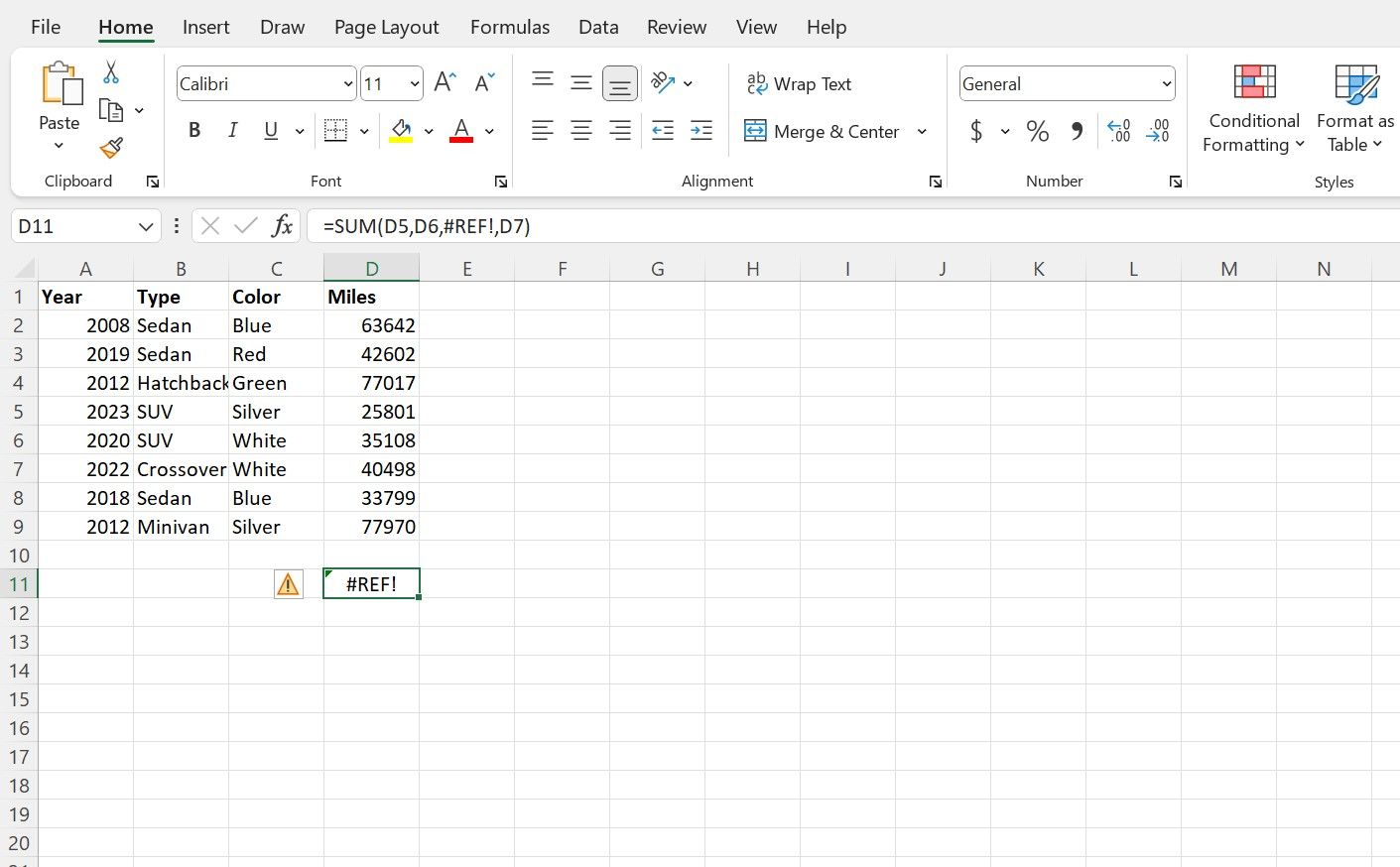
Błąd #REF! może wystąpić w dwóch konkretnych scenariuszach. Po pierwsze, jeśli w komórce, wierszu lub kolumnie wprowadzono jakąkolwiek modyfikację, która zmienia jej odniesienie, co powoduje, że lokalizacja odniesienia do komórki jest nieosiągalna. Ten rodzaj błędu #REF! jest dość powszechny, szczególnie w przypadku odwoływania się do poszczególnych komórek bezpośrednio po modyfikacji.
Jeśli komunikat o błędzie pojawi się natychmiast po zmodyfikowaniu lub przesunięciu komórki, można kliknąć “Cofnij” (lub użyć skrótu klawiaturowego “Ctrl \ + Z”), aby odwrócić kurs i wskazać zmianę, która wywołała problem. I odwrotnie, jeśli niedopatrzenie trwało przez dłuższy czas w skoroszycie, konieczna będzie zmiana formuły i poprawienie oznaczeń komórek obecnych w parametrach funkcji.
Drugim częstym przypadkiem jest błąd “#REF!” pojawiający się, gdy operacja wyszukiwania, taka jak VLOOKUP, XLOOKUP lub INDEX, próbuje pobrać dane z lokalizacji wykraczającej poza wyznaczony zakres komórek badanych przez formułę wyszukiwania. Jako przykład, załóżmy, że ktoś kieruje swoją funkcję INDEX, aby zlokalizować informacje w dziesiątej kolumnie; jednak badana tablica obejmuje tylko osiem kolumn. W takim przypadku spowoduje to błąd “#REF!”.
Aby uniknąć wystąpienia błędu #REF!, konieczne jest, aby poszukiwane dane mieściły się w granicach określonych w funkcji. Można to osiągnąć poprzez ograniczenie parametru wyszukiwania lub rozszerzenie domeny badania, aby objąć żądane informacje.
Nieprawidłowe nazwy funkcji lub zakresów
Innym powszechnym problemem, który może pojawić się podczas korzystania z programu Microsoft Excel, jest wprowadzanie formuły lub funkcji tylko po to, aby spotkać się z komunikatem o błędzie #NAME?
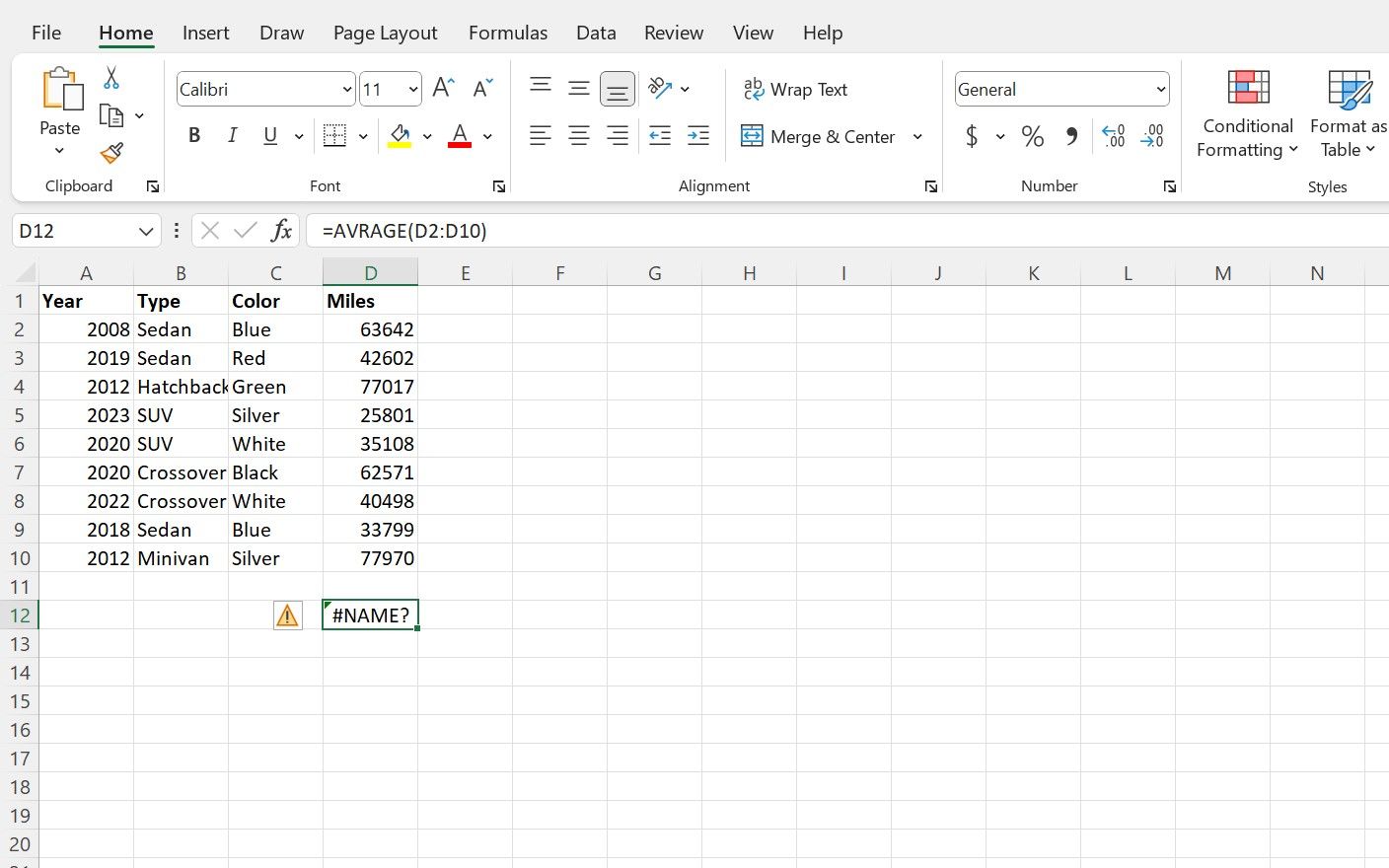
Błąd “#NAME?” pojawia się za każdym razem, gdy popełniono błąd w składni formuły, utrudniając w ten sposób możliwości obliczeniowe programu Microsoft Excel.
Zazwyczaj błąd ten wynika z nieprawidłowego wprowadzenia nazwy funkcji, np. błędnego wpisania “XLOKUP” zamiast “XLOOKUP”. Ponadto może wystąpić podczas korzystania z separatorów składni, takich jak dwukropki, przecinki lub cudzysłowy, lub przy użyciu nazwanych zakresów w formułach programu Excel.
Drobnego błędu w obliczeniach można łatwo uniknąć, potwierdzając, że formuła została wprowadzona dokładnie, z prawidłową pisownią i interpunkcją.
Jeśli często napotykasz błędy #NAME? podczas pracy z formułami programu Excel, jednym z rozwiązań jest wykorzystanie funkcji Wstaw funkcję znajdującej się na karcie Formuły. Funkcja ta zapewnia dostęp do okna Kreatora formuł dla każdej odpowiedniej funkcji, umożliwiając użytkownikom definiowanie argumentów i określanie odwołań do zakresów bez konieczności nadmiernego przejmowania się zawiłościami składni funkcji.
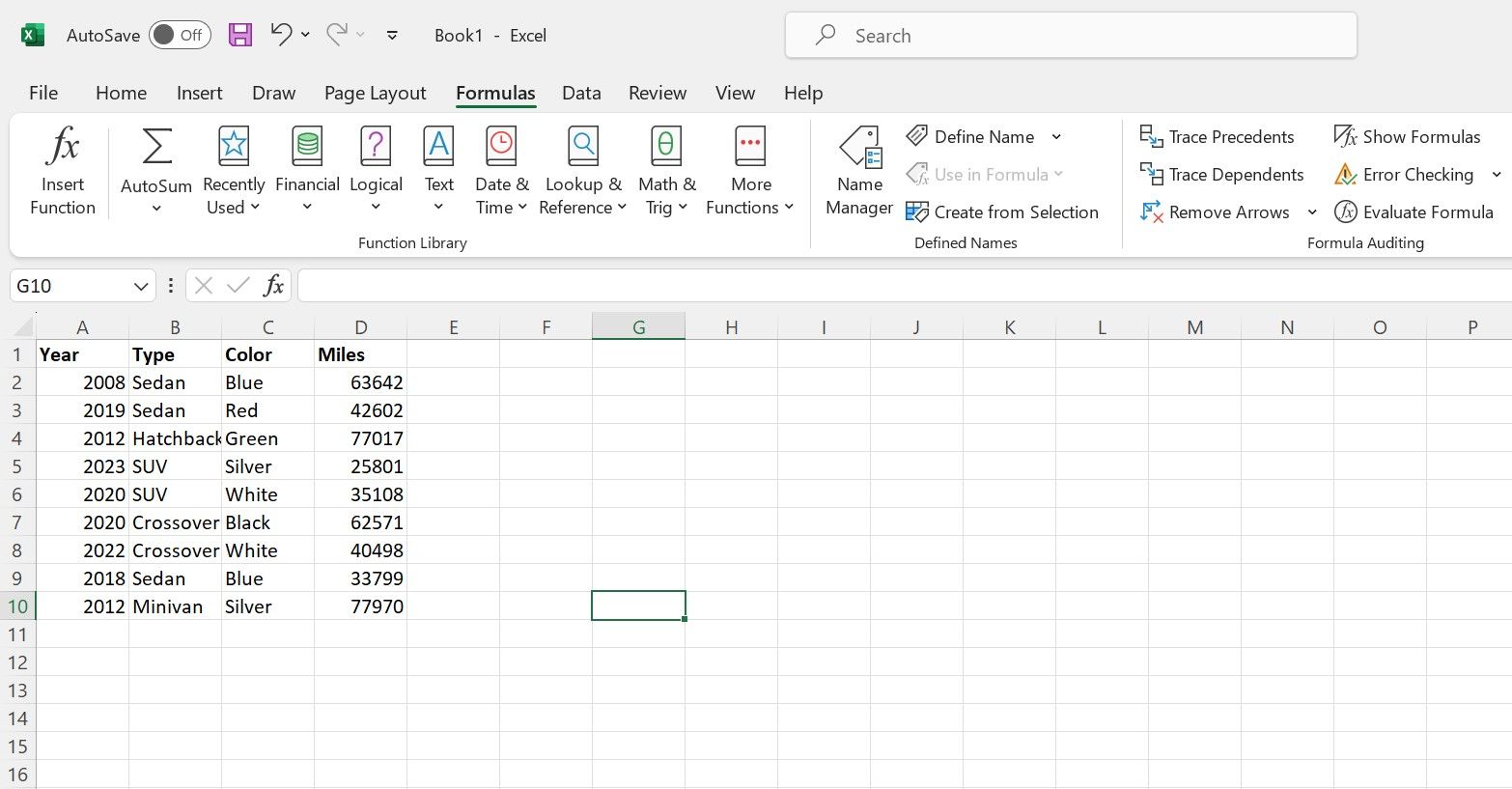
Style i formatowanie, które nie są przenoszone
Podczas korzystania z arkuszy kalkulacyjnych Microsoft Excel mogą wystąpić przypadki, w których wygląd danych staje się niespójny po zastosowaniu niektórych funkcji, takich jak formuły tablicowe.
Podczas korzystania z formuł lub odwołań do komórek w celu przenoszenia danych z jednej komórki do drugiej, ważne jest, aby pamiętać, że przenoszone są tylko same informacje, bez żadnych towarzyszących szczegółów formatowania, takich jak style czcionek, schematy kolorów lub projekty tła. W związku z tym, aby zastosować te ulepszenia wizualne do nowo wypełnionych komórek, należy je ponownie zastosować ręcznie.
Błędy tablicy lub przepełnienia
Niektóre formuły w programie Microsoft Excel, w tym formuły tablicowe, wymagają pewnej ilości dostępnego miejsca, aby działać optymalnie. Gdy ten warunek nie jest spełniony, a formuła napotyka niewystarczającą ilość miejsca z powodu zakłóceń spowodowanych dodatkowymi danymi lub osiągnięciem limitu arkusza roboczego, pojawia się błąd #SPILL! Błąd ten oznacza, że brakuje wyznaczonego obszaru dla formuły do przepełnienia do sąsiadujących komórek w arkuszu kalkulacyjnym.
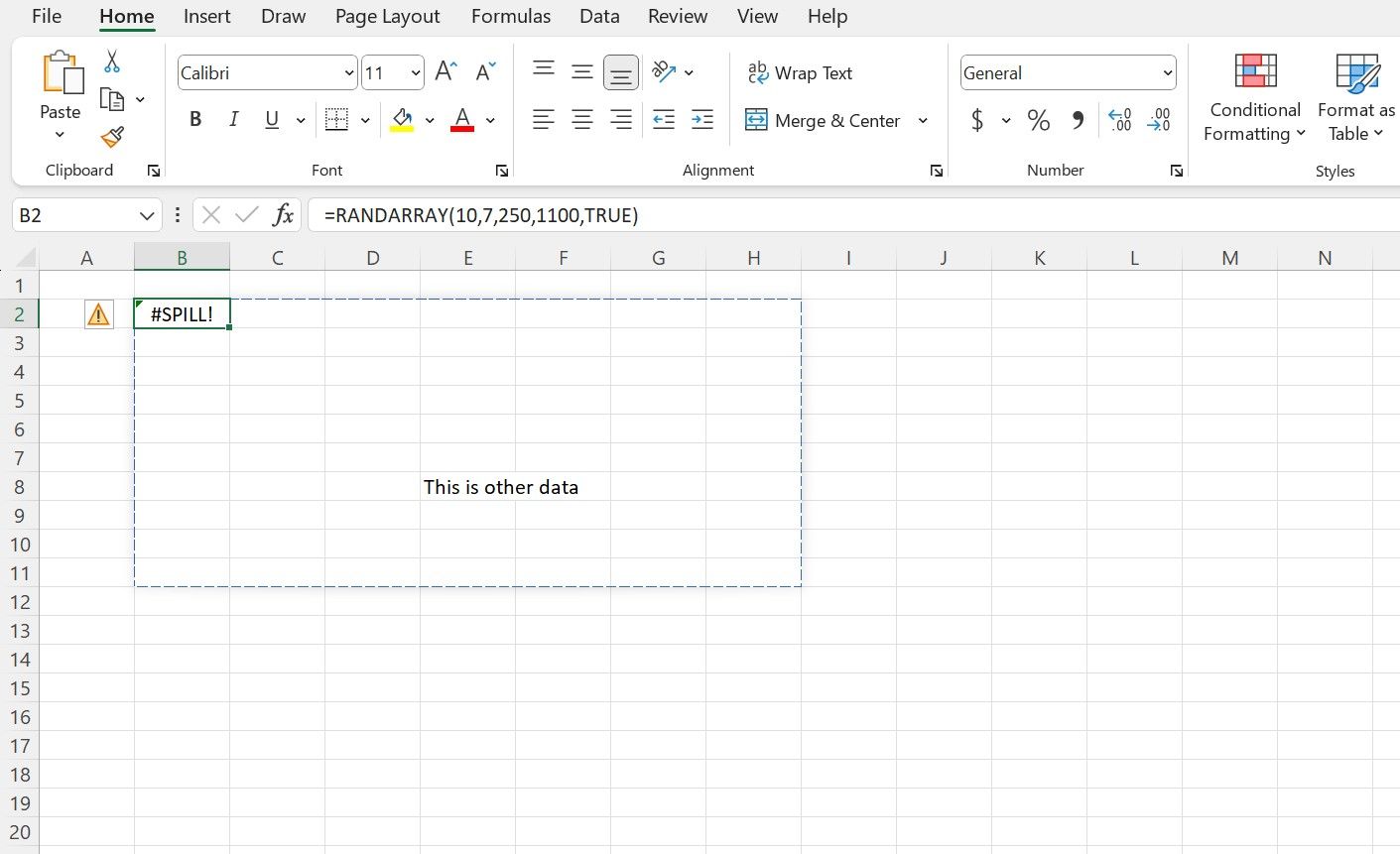
W przypadku wystąpienia niefortunnego zdarzenia znanego jako błąd “#SPILL!”, rozsądnie byłoby rozpocząć od wyeliminowania wszelkich oczywistych przeszkód, które mogą utrudniać postęp równania. Jeśli jednak ten środek zaradczy nie naprawi sytuacji i nie istnieje żadne oczywiste źródło problemu, istnieją alternatywne środki rozwiązywania problemów, które można szybko przeprowadzić.
Komunikaty o błędach, takie jak #SPILL, mogą wystąpić podczas łączenia komórek z nieprawidłową formułą, nieprawidłowego konstruowania formuł lub używania formuł, które dają więcej wyników niż jest to możliwe w dostępnej pamięci systemu. Problemy te mogą powodować błędy takie jak #SPILL w programie Microsoft Excel.
Literówki
Zdarza się, że niewłaściwe rozmieszczenie informacji w programie Microsoft Excel może wynikać z podstawowego, często lekceważonego błędu - literówki w formule. To niefortunne niedopatrzenie może wywołać znaczne poruszenie; jednak poświęcenie czasu na sprawdzenie, czy w formule nie ma takich błędów, byłoby wskazane.
Upewnij się, że wszystkie niezbędne parametry zostały dostarczone, ponieważ staje się to coraz ważniejsze, gdy mamy do czynienia z wieloma kryteriami, które muszą działać zgodnie, na przykład w przypadkach, w których
Podczas tworzenia skomplikowanych instrukcji obejmujących różne funkcje lub wyrażenia zagnieżdżone, ważne jest, aby upewnić się, że odpowiednie ograniczniki, takie jak nawiasy, przecinki i cudzysłowy, są używane poprawnie i prawidłowo zamknięte. Zapobiegnie to wszelkim niezałączonym argumentom lub nieprawidłowo wyrównanym komponentom w hierarchicznej strukturze formuły.
Aby upewnić się, że poprawnie wprowadzasz i używasz formuły, możesz przeczytać składnię funkcji na pasku formuły, użyć Kreatora formuł lub sprawdzić w przewodnikach pomocy funkcji programu Excel firmy Microsoft .
Szybkie rozwiązywanie problemów w Excelu
Czasami nieistotne błędy mogą wywołać znaczną irytację, szczególnie podczas próby nadzorowania skomplikowanych funkcji, formuł i obliczeń w programie Microsoft Excel. Jednak dzięki opanowaniu podstawowych technik rozwiązywania problemów i utrzymywaniu ich w swojej świadomości, osoby są lepiej przygotowane do skutecznego reagowania, gdy pojawią się nieprzewidziane komplikacje i mogą potencjalnie zapobiec trudnościom, zanim się pojawią.
Umiejętność skutecznego rozwiązywania wszelkich problemów, które mogą się pojawić, jest kluczowa dla utrzymania wydajności i pomyślnego wykonywania zadań.